מדריך מפורט כיצד להשתמש בבקרת הורים באייפון
בקרות ההגנה המפולסות של אפל הם כלים חשובים המאפשרים להורים לבחור כיצד ובאיזו תדירות ילדיהם משתמשים במכשיריהם, הנקראים גם בקרת הורים. הם מובנים בכל אייפון, אייפד ומק. זמן מסך הוא הבסיס לבקרת הורים, והורים יכולים להגדיר את משך הזמן שילדיהם יכולים להשתמש בכל אפליקציה ולחסום גישה לאייפון לדברים שהם לא רוצים שלילדיהם תהיה גישה אליהם. אבל זה יהפוך פונקציות רבות בטלפון לבלתי שמישות. אנא המשך לקרוא אם אתה רוצה לדעת כיצד לשנות בקרת הורים.
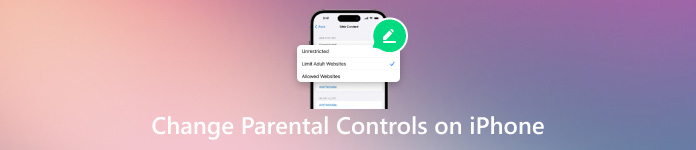
במאמר זה:
חלק 1. כיצד לשים בקרת הורים באייפון
כיום, כמעט לכולם יש טלפון נייד; אפילו ילדים אינם יוצאי דופן. בעוד שמוצרים אלקטרוניים מביאים נוחות, הם גם מביאים סכנות נסתרות רבות. העולם המקוון המסובך שאינו מסונן יביא פיתויים רעים לילדים שאין להם שיקול דעת אם הוא לא יסונן. לכן, אפל השיקה פונקציית בקרת הורים, שטובה במידה מסוימת לפתרון בעיה זו. אז איך ניתן להפעיל את הפונקציה העוצמתית הזו, וכיצד ניתן לשנות בקרת הורים באייפון?
לפני שתתקין בקרת הורים באייפון, עליך להגדיר חשבון שיתוף משפחתי. עבור אל הגדרות > שם זיהוי של אפל, והקש על שיתוף משפחה.
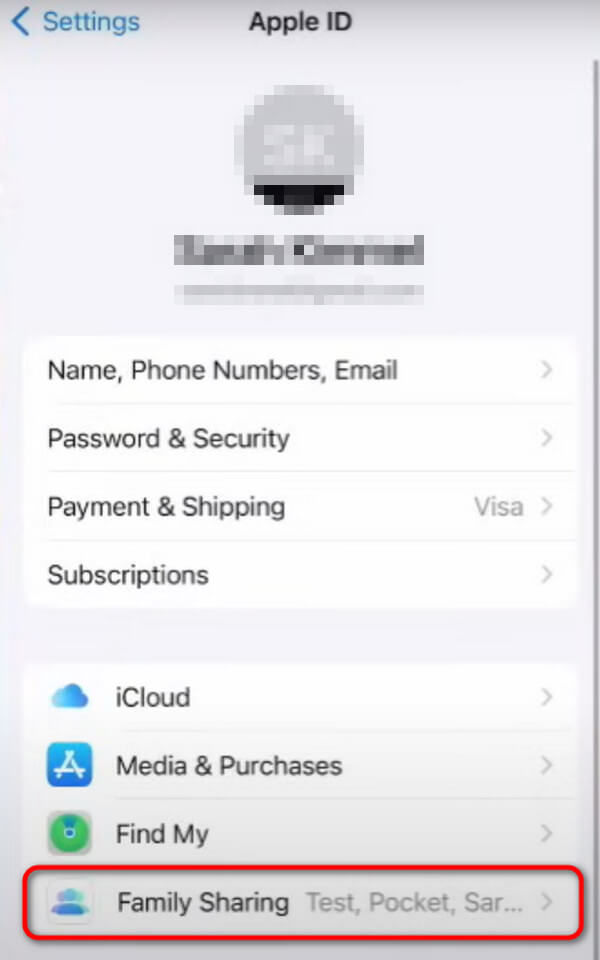
הקש על הקטנטן פְּלוּס כפתור בפינה הימנית העליונה. אם הילדים שלך מעל גיל 12, צור מזהה Apple משלהם במכשירים שלהם; אם לא, אתה יכול ליצור את Apple ID ישירות במכשיר שלך.
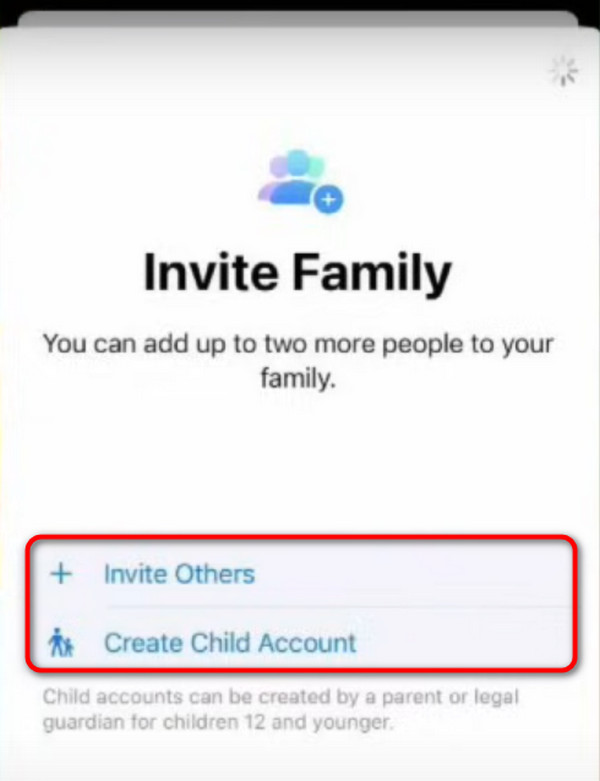
חזור אל הגדרות ממשק ולאחר מכן לחץ זמן מסך. בחר את שם הילדים שלך מתחת מִשׁפָּחָה.
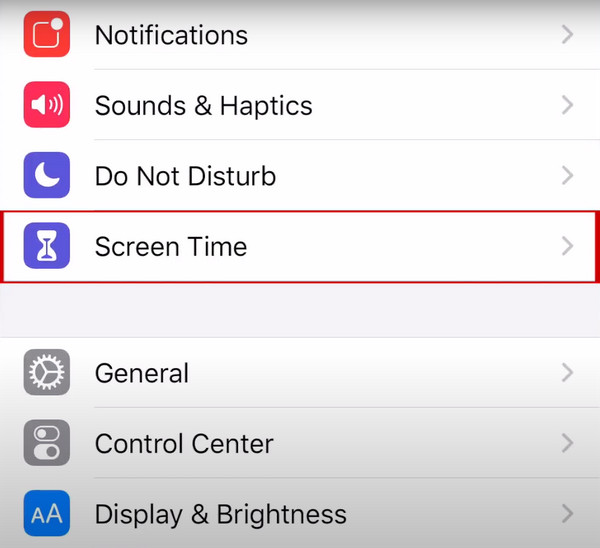
בֶּרֶז הגבלות תוכן ופרטיות ולהפעיל אותו. לאחר מכן, תוכל להגדיר בקרת הורים ספציפית.
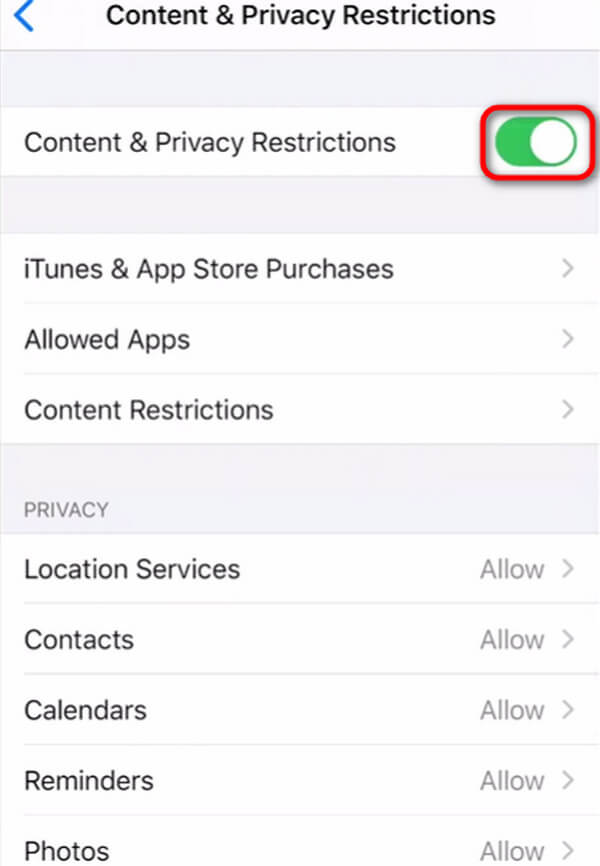
חלק 2. מדריך מפורט על הגדרות עיקריות של בקרת הורים באייפון
הגדרת זמן מסך
לִפְתוֹחַ הגדרות והקש זמן מסך באייפון.
לאחר הכניסה ל זמן מסך עמוד, לחץ הפעל את זמן המסך בתחתית.
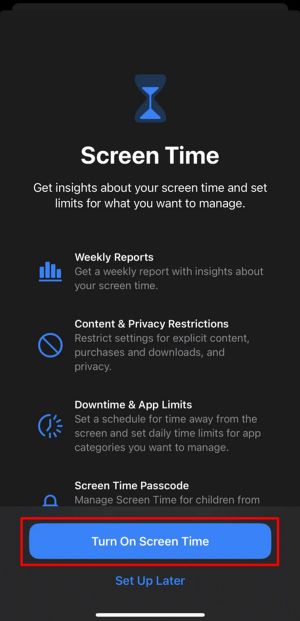
כאשר תתבקש, בחר זה האייפון שלי אוֹ זה האייפון של הילדים שלי. לאחר מכן תתבקש להגדיר קוד גישה לזמן מסך, שהוא גם קוד גישה לכל התכונות של בקרת הורים. אם אתה לא רוצה לשכוח את זה, אתה יכול לשמור את הסיסמאות שלך באייפון.
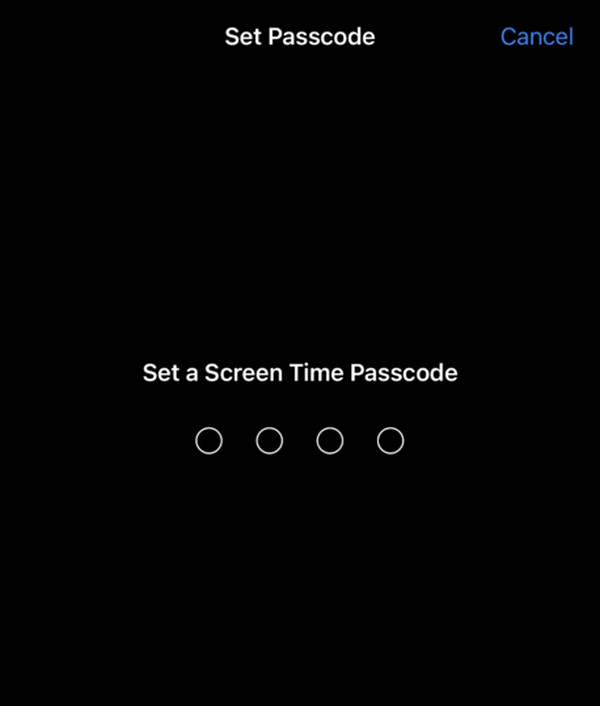
ניהול רכישות של iTunes ו-App Store
לך ל הגדרות > זמן מסך, ואז הקש הגבלות תוכן ופרטיות והזן את קוד הגישה שלך לזמן מסך כאשר תתבקש.
לאחר פתיחת הנעילה, לחץ רכישות של iTunes ו-App Store. לאחר מכן בחר הגדרה והגדר אותה ל אל תאפשר ב התקנת אפליקציות, מחיקת אפליקציות ו רכישות בתוך האפליקציה.
בצע את השלבים לעיל, ולאחר מכן בחר תמיד דורש אוֹ אל תדרוש להגדרות סיסמה תחת תכונה זו.
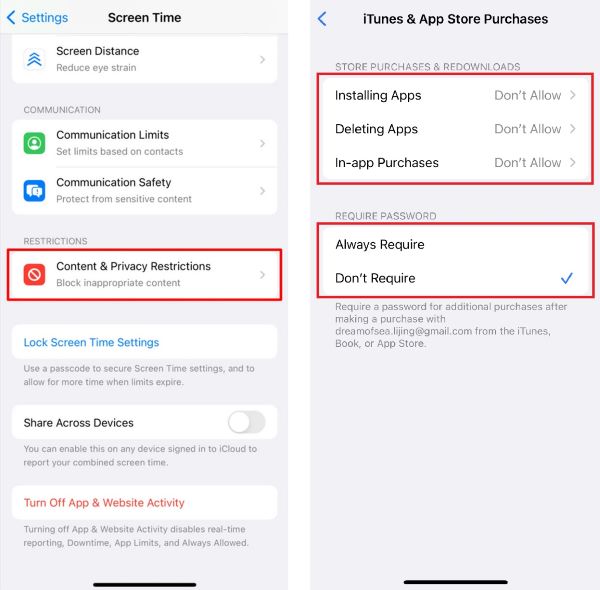
הגדרת הגבלות תוכן
לך ל הגדרות > זמן מסך, ואז הקש הגבלות תוכן ופרטיות וללכת ל הגבלות תוכן.
תַחַת תוכן חנות מותר, תוכל להגדיר הגבלות לילדים שלך לפי קטגוריות, כגון סרטונים, סרטים, תוכנות וכו'.
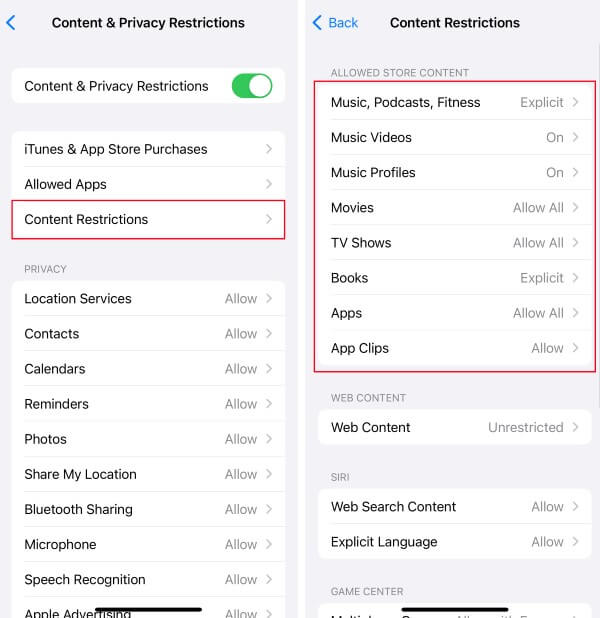
הגדרת זמן השבתה
לך ל הגדרות > זמן מסך, ואז הקש זמן השבתה.
אתה יכול להקיש מתוזמן כדי לבחור את זמן ההשבתה מִן ו ל מיושם על האייפון, או שאתה יכול לבחור הפעל זמן השבתה עד ללוח זמנים באופן ישיר.
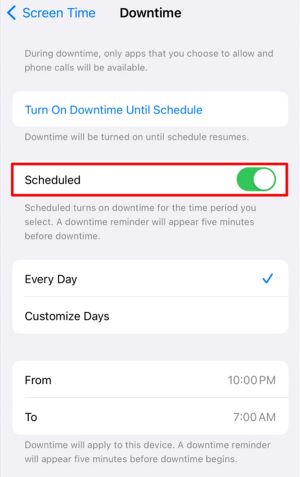
הגדרת תוכן אינטרנט
לך ל הגדרות > זמן מסך, ואז הקש הגבלות תוכן ופרטיות וללכת ל הגבלות תוכן.
כשנכנסים, הקש תוכן אינטרנט. ואז אתה יכול לבחור ללא הגבלה, הגבלת אתרי אינטרנט למבוגרים אוֹ אתרים מותרים. אתה יכול גם להוסיף אתר ספציפי עבור תמיד מותר או לעולם לא מותר.
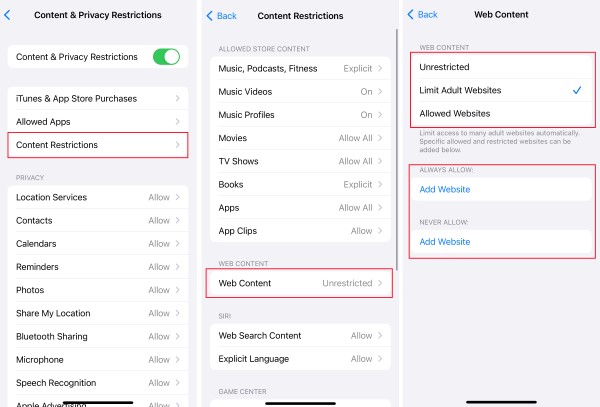
הגבלת מרכז המשחקים
לך ל הגדרות > זמן מסך, ואז הקש הגבלות תוכן ופרטיות וללכת ל הגבלות תוכן.
גלול מטה אל מרכז המשחקים, אז תוכל להגביל את התכונות הבאות של מרכז המשחקים.
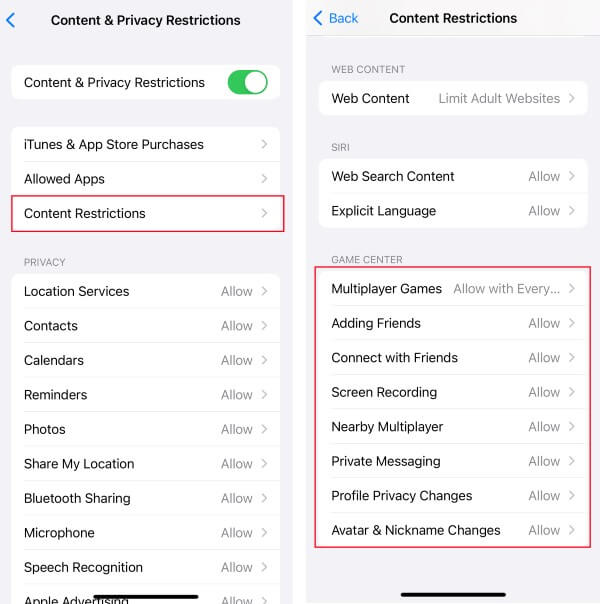
עם הזמן, סביר להניח שכן תשכח את סיסמת האייפון או האייפד שהגדרת לפני. אם לא שמרתם אותו אצל צד שלישי מראש, אל דאגה, יש גם הרבה פתרונות שונים.
חלק 3. כיצד לכבות בקרת הורים באייפון עם/בלי סיסמה
הסר בקרת הורים עם סיסמה
לך ל הגדרות > זמן מסך, טייל מטה ולחץ על כבה את זמן מסך.
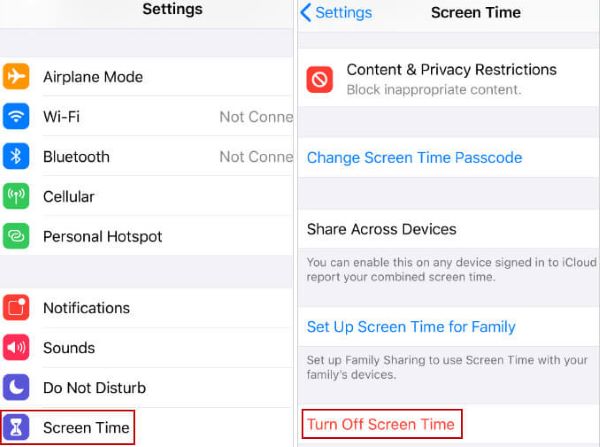
הזן את קוד הגישה שהגדרת קודם והקש כבה את זמן המסך שוב כדי לאשר. לאחר מכן, ה בקרת הורים יכבה עם סיסמה.
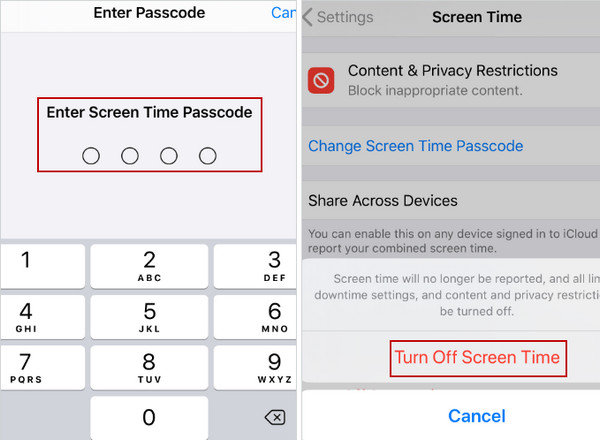
הסר בקרת הורים ללא סיסמה
אם שכחת את הסיסמה שלך ואתה חושב שהשלבים לאחזורה מייגעים מדי, הנה imyPass iPassGo, שיכול לכבות את בקרת הורים ללא סיסמה. זהו פתיחת הסיסמה האולטימטיבית לאייפון, המסוגל למחוק את קוד הגישה, להסיר את מזהה Apple, להסיר MDM, לבטל את נעילת זמן המסך ולהסיר הגדרות הצפנת גיבוי.
הורד, התקן והפעל imyPass iPassGo במחשב שלך. לאחר מכן, חבר את האייפון שלך למחשב באמצעות כבל USB ולחץ על אמון כדי להוסיף מכשיר זה.
כעת, הפעל את התוכנה ובחר זמן מסך בפינה השמאלית התחתונה של העמוד הראשי.
ודא שהתוכנה מחוברת בהצלחה לאייפון שלך, ואז לחץ הַתחָלָה כדי להתחיל בתהליך פתיחת הנעילה.
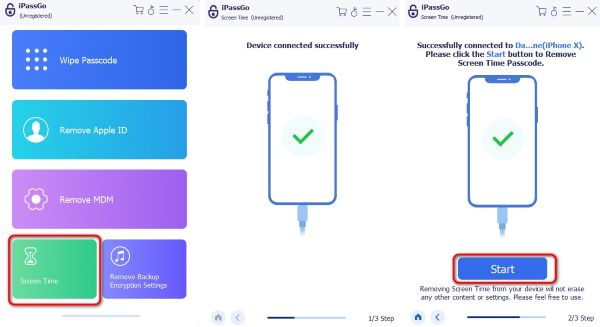
סיכום
פונקציית בקרת ההורים של אפל יכולה לספק פתרון מלא יחסית אך אינה יכולה להגן לחלוטין על ילדים מפני סיכוני אינטרנט. אנו מקווים שהורים יוכלו להשתמש באופן מלא בפונקציות מערכת כאלה ולנהל באופן סביר את השימוש של ילדיהם במכשירים חכמים. אל תדאג אם אתה תשכח את סיסמת בקרת ההורים שלך; imyPass iPassGo יעזור לך לאחזר אותו.
פתרונות חמים
-
טיפים ל-iOS
-
בטל את הנעילה של iOS
-
מיקום GPS
-
טיפים של Windows

